
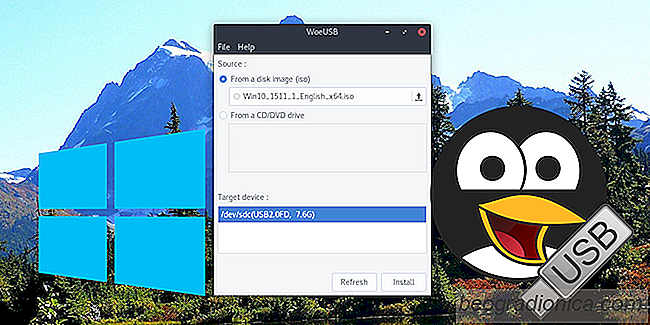
Crûˋer un disque USB Windows est facile - sous Windows. En effet, en tant qu'utilisateur Windows, vous ûˆtes entourûˋ d'une multitude de superbes outils d'imagerie USB. En consûˋquence, obtenir une copie de Windows flashûˋe sur une clûˋ USB pour l'installation peut arriver en quelques minutes. Il n'est pas aussi facile de faire un lecteur USB Windows sur Linux. Tous les outils d'imagerie USB traditionnels sur la plate-forme (mûˆme les bons comme Etcher) ne peuvent pas faire un bon USB Windows. Cela laisse les utilisateurs qui utilisent Windows et Linux malchanceux
SPOILER ALERT : faites dûˋfiler vers le bas et regardez le didacticiel vidûˋo û la fin de cet article.
Heureusement, il existe plusieurs faûÏons de crûˋer un bootable Windows Clûˋ USB sous Linux. Dans cet article, nous allons passer en revue deux mûˋthodes. La premiû´re consiste û utiliser un outil appelûˋ WoeUSB . La seconde est une astuce simple qui fonctionne uniquement avec Windows 10. CommenûÏons!
Le processus d'installation diffû´re selon le systû´me d'exploitation. Certains ont des paquets pour WoeUSB disponibles, et d'autres non.
Pour ceux sur Ubuntu, il y a un paquet disponible pour WoeUSB. Ce paquet est sur le site Web de pkgs.org. Rendez-vous ici, et sûˋlectionnez votre version d'Ubuntu. Avec le paquet Debian tûˋlûˋchargûˋ, installez-le en double-cliquant sur le fichier dans le dossier de tûˋlûˋchargement. Sinon, ouvrez un terminal pour l'installer de cette faûÏon:
cd ~ / Downloads sudo dpkg -i * .deb
Corrigez les dûˋpendances manquantes avec:

Fedora Linux est l'un des systû´mes d'exploitation Linux les plus solides si vous essayez de trouver un poste de travail Open Source non-sensûˋ systû´me. Avec cela, les utilisateurs ont un aperûÏu des derniers nouveaux logiciels de Redhat, y compris les fonctionnalitûˋs qui apparaûÛtront dans les versions ultûˋrieures de Redhat Enterprise Linux, le tout gratuitement.
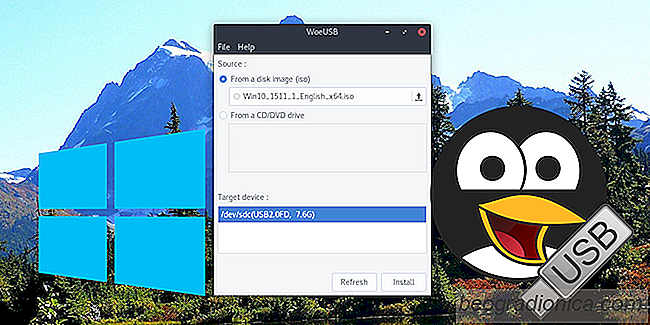
Comment faire un lecteur USB Windows Sous Linux avec WoeUSB
Crûˋer un disque USB Windows est facile - sous Windows. En effet, en tant qu'utilisateur Windows, vous ûˆtes entourûˋ d'une multitude de superbes outils d'imagerie USB. En consûˋquence, obtenir une copie de Windows flashûˋe sur une clûˋ USB pour l'installation peut arriver en quelques minutes. Il n'est pas aussi facile de faire un lecteur USB Windows sur Linux.